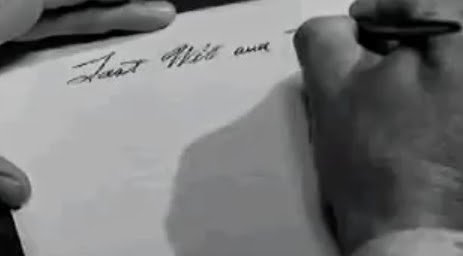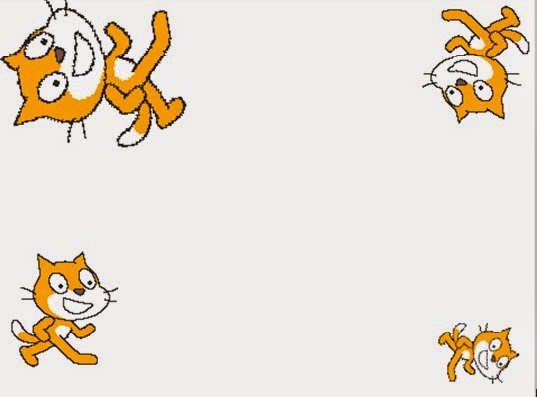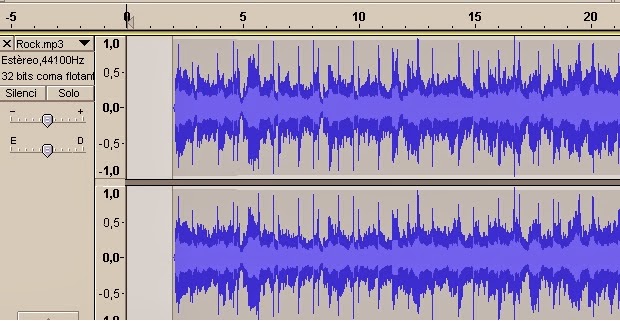1.Sinopsis
Todo
comienza con una bolsa situada encima de una mesa de la que van
saliendo chuches poco a poco. Como en todas las películas, hay
personajes buenos, y personajes malos. Los tiburones y los pulpos (en
este caso los personajes malos) tienen hambre, y no pueden evitar
perseguir a los gusanitos para conseguir algo de comida, pero... Los
amigos de dichos personajes no lo dejarán nada fácil.
2. Storyline
-1ro Plano: La bolsa sobre la mesa.
-2do Plano: La bolsa abierta.
-3ro Plano: Los gusanitos (chuches) escapando de la bolsa uno a uno.
-4to Plano: Los tiburones y los pulpos.
-5to Plano: La mesa solo con las chuches.
-6to Plano: Algunas chuches defendiendo a los gusanitos.
-7to Plano: Los tiburones derribando obstáculos.
-8vo Plano: Los pulpos son derrotados.
-9no Plano: Los tiburones se rinden.
-10mo Plano: Los gusanitos ganan.
3. StoryBoard.
Aquí tenéis un pequeño cómic de lo que va a ser nuestra historia.
Video.
Aquí tenéis el resultado del vídeo acabado. Hemos optado por ponerle música de fondo para hacerlo más entretenido y al final nos dura... ¡55 segundos! ¡Espero que os guste! https://www.youtube.com/watch?v=0bvB6dNOjzI&feature=youtu.be
viernes, 23 de mayo de 2014
miércoles, 21 de mayo de 2014
Canción Dibujada
En esta entrada voy a subir un vídeo de una ''canción dibujada'' (hecha por mí) de la canción 'Cartas Entrelazadas' Cantada por el grupo Auryn.
En lo que consiste este vídeo es en ir poniendo dibujos o imágenes sobre lo que va ocurriendo en la canción y este ha sido el resultado:
Lo más difícil de este vídeo para mí ha sido editarlo pero también ha sido una experiencia nueva y divertida.
En lo que consiste este vídeo es en ir poniendo dibujos o imágenes sobre lo que va ocurriendo en la canción y este ha sido el resultado:
Lo más difícil de este vídeo para mí ha sido editarlo pero también ha sido una experiencia nueva y divertida.
Trabajando con Pivot Animator
En este vídeo teníamos que hacer un vídeo con Pivot Animator de 20 segundos de animación y donde se usaran diferentes objetos, escenarios, personajes.. ¡Era una actividad libre!
Una de las cosas que más me ha costado ha sido elegir lo que iba a hacer, pero a la hora de trabajar podría decir que ha sido ir con mucho cuidado para hacer las capturas poco a poco y que no se viera un cambio muy brusco, intentar que hicieran cosas nuevas los personajes... ¡Ha sido un reto! A continuación dejo mi gif aquí :)
Una de las cosas que más me ha costado ha sido elegir lo que iba a hacer, pero a la hora de trabajar podría decir que ha sido ir con mucho cuidado para hacer las capturas poco a poco y que no se viera un cambio muy brusco, intentar que hicieran cosas nuevas los personajes... ¡Ha sido un reto! A continuación dejo mi gif aquí :)
lunes, 5 de mayo de 2014
Tercera Práctica Lenguaje Audiovisual
En esta actividad vamos a trabajar un poco más los planos, los ángulos y los puntos de vista.
EJERCICIO 4.
En este ejercicio vamos a mirar el blog de lenguaje cinematográfico en la parte de puntos de vista[http://llenguatgecinematografic.wordpress.com/punt-de-vista/] elegir uno de los clips y transcribir las imágenes en un pequeño guión explicando el diálogo y las emociones que recoge la cámara subjetiva.
Clip que he elegido.
La escena comienza viéndose a una chica mirando con cara de enamorada hacia otra dirección mientras se escuchan a compañeros gritando de fondo. Después el plano cambia, ahora pasan a ser planos que recoge la cámara subjetiva y mientras suena música de fondo se ven dos manos que van pasando hojas de apuntes. El plano vuelve a cambiar y se enfoca a la chica estudiando con auriculares y música puesta y la música pasa a ser más baja. Se queda mirando al chico que tiene enfrente con tristeza pero él no se inmuta y sigue estudiando concentrado. Otra vez vuelve a haber planos con la cámara subjetiva. Ahora se ven los apuntes del chico lleno de dibujos mientras suena rock de fondo que se supone que es la música que él tiene puesto en su mp3.Vuelve a un plano normal y se enfoca al chico que levanta la mirada de sus apuntes y mira a la chica y ella hace lo mismo.Cada vez que cambia el plano se escucha la música de quien mira. Es decir, si es el chico quien mira a la chica suena la música de rock, y si es la chica que mira al chico suena una música más clásica. Se quedan mirándose, el chico con cara de enfado y la chica de tristeza, hasta que él se levanta y se dirige hacia ella. Los dos se quitan los auriculares, la música deja de sonar y el chico le dice a la chica con tono de enfado ''¿Quieres ver esas cintas?'' A lo que ella responde '' Me has dicho que no las tenías'' y él más enfadado aún le repite ''¿Quieres verlas sí o no?'' y cómo último plano se ve al chico y a la chica en frente de una casa abriendo la puerta.
https://www.youtube.com/watch?v=sHLeoM6UUAc
EJERCICIO 5.
En este ejercicio vamos a mirar atentamente este vídeo [https://www.youtube.com/watch?v=j5uVLb4U42A] y anotar un ejemplo de cada tipo de plano que conocemos diciendo en los segundos que se puede ver y añadiendo una captura de pantalla.
Tipos de planos:
Plano de detalle (PD) :0.20
En esta práctica he aprendido a diferenciar mejor los tipos de plano y a hacer un guión conforme todo lo que va pasando en un vídeo.
sábado, 3 de mayo de 2014
Segunda Actividad Lenguaje Visual
En esta actividad vamos a visitar páginas web.
En esta práctica vamos a visitar las siguientes páginas web [http://www.worldpressphoto.org/] [http://www.magnumphotos.com] y encontrar ejemplos de fotografías donde se respeten ''la llei dels terços'' y argumentar el por qué.
En estas fotos se respeta ''la llei de terços'' porque la imagen se divide en trozos iguales.
En estas fotos se respeta ''la llei de terços'' porque la imagen se divide en trozos iguales.
Primera Actividad Lenguaje Audiovisual.
En esta actividad vamos a empezar a trabajar con el lenguaje audiovisual.
ACTIVIDAD 1.
En esta actividad lo que vamos a hacer es observar dos imágenes y en unas columnas escribir lo que vemos dentro del campo de visión y fuera.
En la imagen que he elegido lo que podemos ver dentro del campo es la puerta, el espejo y las escaleras, y lo que podemos ver fuera del campo es las personas, los árboles, el coche y la casa.
En la imagen que he elegido lo que podemos ver dentro del campo es la puerta, el espejo y las escaleras, y lo que podemos ver fuera del campo es las personas, los árboles, el coche y la casa.
ACTIVIDAD 2.
En esta actividad tenemos que ver una secuencia de la película ''Maridos y mujeres'' de Woody Allen y responder a las siguientes preguntas:
1. En quins moments i plans fa servir el ''dins de camp''?
2. I en quins moments fa servir el ''fora de camp''?
3. Quins efectes creieu que aconsegueix amb aquesta tècnica?
-
martes, 29 de abril de 2014
Scratch Práctica Número 3
En esta práctica aprenderemos las estructuras iterativas y condicionales.
Ejercicio 3.1
Tenemos que conseguir que el gato se mueva 10 pasos, gire 15 grados, maulle, alterne vestidos y ahora lo modificaremos para que haga eso continuamente hasta que nosotros pulsemos alguna de la flecha ''arriba, abajo, derecha, izquierda''
Ejercicio 3.2
Ahora tenemos que hacer que el gato vaya a la izquierda del escenario y que se pare si nunca llega a tener una posición con coordenada x más grande que 200.
Ejercicio 3.3.
Hay que modificar el programa que nos dan para que se mueva o gire cuando nosotros pulsamos la tecla ''a'' : Es decir. Si pulsamos la tecla ''a'' se tiene que mover, pero mientras no la pulsemos tiene que girar.
Estructura 3.4.
Modificamos el mismo programa para que funcione al revés. Tenemos que conseguir que gire y maulle si pulsamos la tecla ''a'' y que se mueva y alterne el vestido si no la pulsamos.
Ejercicio 3.1
Tenemos que conseguir que el gato se mueva 10 pasos, gire 15 grados, maulle, alterne vestidos y ahora lo modificaremos para que haga eso continuamente hasta que nosotros pulsemos alguna de la flecha ''arriba, abajo, derecha, izquierda''
Ejercicio 3.2
Ahora tenemos que hacer que el gato vaya a la izquierda del escenario y que se pare si nunca llega a tener una posición con coordenada x más grande que 200.
Ejercicio 3.3.
Hay que modificar el programa que nos dan para que se mueva o gire cuando nosotros pulsamos la tecla ''a'' : Es decir. Si pulsamos la tecla ''a'' se tiene que mover, pero mientras no la pulsemos tiene que girar.
Estructura 3.4.
Modificamos el mismo programa para que funcione al revés. Tenemos que conseguir que gire y maulle si pulsamos la tecla ''a'' y que se mueva y alterne el vestido si no la pulsamos.
jueves, 24 de abril de 2014
Segunda Actividad Scratch.
En esta actividad practicaremos las partes del entorno que nos servirán para programar.
EXERCICI 2.1
En este ejercicio tenemos que conseguir hacer un programa que pinte un cuadrado con medida 100 en el escenario. El gato tiene que empezar en las coordenadas -45 y 45.
EXERCICI 2.2
Tenemos que conseguir que haga el mismo ejercicio que el anterior pero que esta vez dibuje un pentágono.
EXERCICI 2.3
Tenemos que hacer un programa que cuando pulsemos la bandera verde se ponga en el centro, se mueva 10 pasos, gire 15 grados, maulle, alterne el vestido y que también se pueda reproducir dándole a la tecla de espacio en nuestro teclado.
Primera Actividad Scratch. Comienzo del Tercer Trimestre.
En esta actividad tenemos que modificar el gato y manipular objetos.
Primero abriremos Scratch. Tenemos dos opciones: Descargando el programa o registrándote en la página web y hacerlo desde ahí: http://scratch.mit.edu/
ACTIVIDAD 1.1
En la actividad 1.1 tenemos que coger 4 gatos y tenemos que conseguir que hagan cosas distintas: Uno tiene que aumentar el tamaño, otro tiene que girarse y quedar en dirección al norte, otro tiene que disminuir su tamaño y quedar en dirección al sur y por último el otro tiene que ser de medida media pero tiene que quedar boca abajo.
El resultado es este:
ACTIVIDAD 1.2
Este ejercicio lo dividiremos en varias partes:
1. Pulsar tres veces en la caja sorpresa para que aparezcan tres objetos nuevos en el escenario. Luego eliminamos dos y el que quede le aumentamos el tamaño.
2. Cogemos tres objetos que tiene Scratch (como por ejemplo el camión de la basura)
3. Dibujamos varios objetos: Una palabra, una bola verde con degradados, una barra rectangular horizontal de color negro...
El resultado es este:
jueves, 27 de marzo de 2014
Aplicaciones Portables
En esta entrada voy a responder 10 preguntas sobre las aplicaciones portables, haré un powerpoint sobre las ventajas,desventajas, características y funciones y haré un trabajo con Impress.
Gracias a esto, podré aprender un poquito más sobre todo ello.
He aprendido que son muy útiles y que van muy bien para usarlas en cualquier sitio y que tienen muchas más ventajas que desventajas, también que son muy fáciles de encontrar.
Gracias a esto, podré aprender un poquito más sobre todo ello.
He aprendido que son muy útiles y que van muy bien para usarlas en cualquier sitio y que tienen muchas más ventajas que desventajas, también que son muy fáciles de encontrar.
Preguntas y respuestas:
1. Què és una aplicació portable?
2. Des d'on es poden executar les aplicacions portables?
n 3. Quina és la diferència entre descarregar, instal·lar i utilitzar una
aplicació?
4. Quins programes conté l'OpenOffice portable?
7. Quins editors d'imatges portables coneixes?
9. Saps en quina adreça pots descarregar-te un antivirus portable?
jueves, 27 de febrero de 2014
Práctica 16
En esta práctica vamos a elaborar un programa de radio.
Se realizará en grupos y tiene que durar 5 minutos.
Tiene que contener:
- Un fragmento de una canción con su presentación previa.
- Un anuncio
- Un recorte de algún otro tipo de programa: entrevista, concurso, debate, encuesta...
Evaluación:
- El 50% será la calidad del montaje
- El 30% será la originalidad del programa
- El 20% será la participación de todos los miembros del grupo en las distintas actividades
Radio Fire Fly Flash
En este grupo hemos estado: Valeria, Jonathan, David y yo (Natalia) y las obligaciones de cada uno de nosotros han sido las siguientes:
- La directora del programa he sido yo y me he encargado de los siguiente: Revisar que estuviera bien, corregir el diálogo y hacer el texto del anuncio, decir como había que hacerlo, planear que hacíamos cada día para que nos diese tiempo, ir mirando como iba quedando para ver si había que cambiar alguna cosa o podíamos mejorar algo.
- Valeria ha sido básicamente la que se ha encargado de todo el tema de montar el programa de radio, añadir el anuncio, ordenar el top 7, poner la música en el principio y en el final... etc.
- Jonathan a grabado todos los audios, los top 7, el anuncio... y se ha encargado del diálogo de cada top ya que lo ha escrito él también.
-David ha ayudado a Valeria montando el programa y ha dado ideas que hemos podido utilizar para este trabajo.
Radio Fire Fly Flash
En este grupo hemos estado: Valeria, Jonathan, David y yo (Natalia) y las obligaciones de cada uno de nosotros han sido las siguientes:
- La directora del programa he sido yo y me he encargado de los siguiente: Revisar que estuviera bien, corregir el diálogo y hacer el texto del anuncio, decir como había que hacerlo, planear que hacíamos cada día para que nos diese tiempo, ir mirando como iba quedando para ver si había que cambiar alguna cosa o podíamos mejorar algo.
- Valeria ha sido básicamente la que se ha encargado de todo el tema de montar el programa de radio, añadir el anuncio, ordenar el top 7, poner la música en el principio y en el final... etc.
- Jonathan a grabado todos los audios, los top 7, el anuncio... y se ha encargado del diálogo de cada top ya que lo ha escrito él también.
-David ha ayudado a Valeria montando el programa y ha dado ideas que hemos podido utilizar para este trabajo.
viernes, 21 de febrero de 2014
Práctica 15
En esta práctica lo que vamos a hacer es preparar un karaoke y hacer un anuncio publicitario.
Para ello vamos a seguir varios pasos.
Primero prepararemos la canción para el karaoke de la siguiente forma:
- Cogemos una pieza musical cantada con voz del cantante y que sea clara.
- Disminuimos o anulamos la voz del cantante consiguiendo que solo quede la música.
Para hacer un anuncio publicitario hacemos lo siguiente:
-Escogemos un fondo musical que sea adecuado a algún producto o servicio. Hará falta que previamente decidas que quieres decir y que no se vea que es un anuncio improvisado.
Los recursos que vamos a usar son los siguientes:
• http://5lineas.com/files/curso/cfie-valladolid/curso-web20-manual-audacity.pdf
• http://perso.gratisweb.com/jbarraga/audacity1.html
• http://magonvive.espora.org/software/audacity/audacity-manual-1.0.0-es/contents.html
• http://mosaic.uoc.edu/pdf/Captura_y_Edicion_de_Audio_con_Herramientas_Libres_II.pdf
• http://audacity.sourceforge.net/manual-1.2/
• http://perso.gratisweb.com/jbarraga/audacity1.html
• http://magonvive.espora.org/software/audacity/audacity-manual-1.0.0-es/contents.html
• http://mosaic.uoc.edu/pdf/Captura_y_Edicion_de_Audio_con_Herramientas_Libres_II.pdf
• http://audacity.sourceforge.net/manual-1.2/
Evaluación:
-Práctica 1 (Karaoke) Se valorará sobre 4. Se valorará el grado de eliminación de la voz sin alterar la música. Es preferible mantener la cualidad de la música delante de la disminución de la voz principal.
- Práctica 2. (Anuncio) Se puntuará sobre 6. Se valorará un 70% la cualidad de montaje: 3,5 los efectos iniciales y finales la posición de la voz, el volumen... Y un 30% la originalidad y gracia del anuncio.
Práctica 1:
Práctica 2:
Práctica 1:
Práctica 2:
Práctica 14
En esta actividad vamos a cortar y enganchar audio.
Primero abrimos el archivo 'Mensaje de navidad de Juan Carlos' que encontramos en la carpeta de archivos.
Lo que tenemos que hacer es:
- Cortar una parte de un discurso y pegarlos de forma diferente.
- Hacer un popurri (Mezcla de canciones)
Lo primero que vamos a hacer es cortar partes del archivo de sonido y pegarlos de forma distinta.
- Abrimos el archivo 'discurszapatero.mp3'
- Eliminamos el ruido de fondo
- Elaboramos una nueva frase, no dicha en el discurso cortando palabras o conjunto utilizando si es necesario el creador de silencios.
Ahora hacemos un popurri de 3 minutos exactamente.
- Primero tenemos que elegir 3 o 4 canciones que nos gusten
- Cortamos fragmentos de menos de un minuto
- Los pegamos utilizando una pista estereofónica por canción, y utilizando las herramientas correspondientes.
Los recursos están en estas páginas webs:
• http://5lineas.com/files/curso/cfie-valladolid/curso-web20-manual-audacity.pdf
• http://perso.gratisweb.com/jbarraga/audacity1.html
• http://magonvive.espora.org/software/audacity/audacity-manual-1.0.0-es/contents.html
• http://mosaic.uoc.edu/pdf/Captura_y_Edicion_de_Audio_con_Herramientas_Libres_II.pdf
• http://audacity.sourceforge.net/manual-1.2/
• http://perso.gratisweb.com/jbarraga/audacity1.html
• http://magonvive.espora.org/software/audacity/audacity-manual-1.0.0-es/contents.html
• http://mosaic.uoc.edu/pdf/Captura_y_Edicion_de_Audio_con_Herramientas_Libres_II.pdf
• http://audacity.sourceforge.net/manual-1.2/
Evaluación:
La práctica se valora 1 sobre 5.
- El 50% es la cualidad del montaje, es decir, 2,5 si parece que lo ha dicho Zapatero y 1,5 si se nota algo extraño. Lo mínimo sería 0,5 si se notan muchos cortes.
- El otro 50% es la originalidad de la frase: 2,5 si tiene el sentido original y 1,5 si tiene sentido pero no tiene gracia. Y como mínimo, 0,5 si no tiene ni sentido ni gracia.
La práctica se valora 2 sobre 5. 5 si parece que ha sido hecha por un DJ profesional y 1 si se nota mucho los cortes y el montaje.
Práctica 13
En esta práctica lo que vamos a hacer es poner un anuncio de voz sobre un fondo musical.
Lo primero que vamos a hacer es bajarnos un fondo musical llamado ''tecno rock (bucle)'' y el anuncio lo cogemos de http://www.locutortv.es/locutoresspain.htm y utilizamos la Demo 26 de la locutora Conxa Ta.
Lo que vamos a intentar es que al principio solo se oiga la música y al cabo de unos segundos se escuche la música pero con el volumen bajo en vez de la locución. Y cuando acabe la voz, que se vuelva a escuchar la música.
Primero abrimos el Audacity y cargamos el fondo musical.
Ahora importamos el archivo de la locución
Elegimos la herramienta de desplazamiento de tiempo y movemos la locución a la derecha para colocarla en un punto intermedio.
En la pista de música, utilizamos la herramienta de envolvente para conseguir que la música comience a bajar de volumen 2 segundos antes de que comience la locución y para hacer eso hacemos clic en el punto que queremos y arrastramos sin soltarlo hasta que el volumen sea bajo.
Se repite el proceso del mismo modo para que la música suba de volumen al acabar la locución y al cabo de 2 segundos vuelva a tener volumen normal.
Comprobamos que el volumen de la música y la locución son adecuados
Lo guardamos como ''ejercicio_13.mp3''
Lo que vamos a intentar es que al principio solo se oiga la música y al cabo de unos segundos se escuche la música pero con el volumen bajo en vez de la locución. Y cuando acabe la voz, que se vuelva a escuchar la música.
Primero abrimos el Audacity y cargamos el fondo musical.
Ahora importamos el archivo de la locución
Elegimos la herramienta de desplazamiento de tiempo y movemos la locución a la derecha para colocarla en un punto intermedio.
En la pista de música, utilizamos la herramienta de envolvente para conseguir que la música comience a bajar de volumen 2 segundos antes de que comience la locución y para hacer eso hacemos clic en el punto que queremos y arrastramos sin soltarlo hasta que el volumen sea bajo.
Se repite el proceso del mismo modo para que la música suba de volumen al acabar la locución y al cabo de 2 segundos vuelva a tener volumen normal.
Comprobamos que el volumen de la música y la locución son adecuados
Lo guardamos como ''ejercicio_13.mp3''
lunes, 17 de febrero de 2014
Práctica 12
En esta práctica lo que vamos a hacer es quitar la voz a una canción
En las canciones que funcionan es en las que hay un único cantante o en las que varias personas cantan a la vez. Lo que hay que hacer es lo siguiente:
Importa el archivo en estéreo con la canción que quieres modificar.
Abre el menú pista y selecciona ''dividir pista estéreo''
Selecciona la parte inferior
Selecciona el Efecto - Inversión
En el menú de pista cambia a mono.
Reproduce el archivo y guárdalo como ''ejercicio_12.mp3
En esta práctica he aprendido a qué canciones se les puede quitar la voz y a cual no, y que no siempre se puede quitar toda la voz, lo que se escucha mucho más bajo.
Práctica 11
En esta práctica vamos a mezclar canciones.
Descargamos en esta página dos canciones (http://www.jamendo.com/es/seach) y las vamos a unir aplicando un efecto de desvanecer para que la transición entre ellas sea suave.
Primero abrimos Audacity y cargamos la primera canción ( en este caso la mía será ''when you go - Jackson Brock) y después importamos la segunda canción.(Breathe In breathe Out - Singleton)
Si ahora le damos a reproducir el resultado es una mezcla de dos temas así que para que eso no pase tenemos que hacer lo siguiente. Usamos la herramienta de traslado en el tiempo con la segunda canción hasta que su inicio esté 6 segundos del final de la primera canción.
Después cambiamos a la herramienta de Selección y seleccionamos los primeros 8 segundos de la pista 2 y aplicamos el Efecto - Aparecer progresivamente.
Seleccionamos los últimos 8 segundos de la primera canción y aplicamos el Efecto - Desaparecer progresivamente.
Guardamos el proyecto con el nombre ''ejercicio_11.aup'' y lo exportamos como ''ejercicio_11.mp3''
En esta práctica he aprendido a utilizar más efectos y a mezclar las canciones adecuadamente.
En esta práctica he aprendido a utilizar más efectos y a mezclar las canciones adecuadamente.
Práctica 10
En esta práctica lo que vamos a hacer es 'generar ritmos'
Para ello, vamos a abrir un nuevo archivo en Audacity, elegiremos el menú Generar - click Track y aparece una ventana donde sale lo siguiente:
Hay que marcar los valores que vienen indicados. En Tempo ponemos 118, en beats permeasure 4 y en number of measures 22. Le damos a aceptar y ya está listo. Después abrimos el menú de pista y cambiamos el nombre a ''ritmo añadido'
Ahora vamos a la página http://recursostic.educacion.es/bancoimagenes/web/ y nos bajamos la canción 'Balada Caribe', le cambiamos el nombre por caribe.ogg e importamos la canción en audacity.
Ahora eliminamos el ritmo en la zona que se produce el punteo de la guitarra usando el zoom, usando la herramienta de selección y en la barra de herramientas seleccionamos el intervalo que nosotros queramos. Seleccionamos los segundos de 22 hasta 32 y usamos la herramienta de silenciar.
Para que la música y el ritmo acaben a la vez hay que hacer lo siguiente: Seleccionamos en la pista 'ritmo añadido' desde el punto que se acaba la canción hasta el final y hacemos click en el botón 'cortar'
y por último, para que el final no sea tan brusco hacemos lo siguiente: En la pista 'ritmo añadido' seleccionamos desde el segundo 37 hasta final y vamos a el menú y seleccionamos Efecto - Desvanecer progresivamente y aplicamos el mismo efecto en la pista de caribe desde los 37 segundos hasta el final.
Lo guardamos como ''ejercicio_10'.aup'' y lo exportamos como ''ejercicio_10.mp3''
En esta práctica he generado ritmos y he aprendido a utilizar más efectos.
En esta práctica he generado ritmos y he aprendido a utilizar más efectos.
sábado, 15 de febrero de 2014
Práctica 9
En esta práctica lo que vamos a hacer es quitar el ruido a una grabación.
Para ello, vamos a descargar un archivo en la dirección ''http://recursostic.educacion.es/bancoimagenes/web/ y buscamos un archivo con el nombre ''Ambiente del hall de una estación de autobuses con megafonía'' y seguimos los siguientes pasos:
Primero seleccionamos un trozo del archivo en el que se oiga solo el ruido. (Un ejemplo es entre los segundos 1-7)
Aplicamos el Efecto - Reducción de ruido... Y en la pantalla que sale hacemos click en el botón ''Obtener perfil de ruido'' y se cierra la pantalla.
Después, seleccionamos todo (Editar-Seleccionar-Todo) y volvemos de nuevo a Efecto - Reducción de ruido... y en la ventana que sale podemos variar los valores, comprobando en Vista Previa después de cada variación.
Por último comprobamos si se ha quitado el ruido de fondo y lo guardamos como ''ejercicio_9.aup''
En esta práctica he aprendido a como quitar el ruido.
En esta práctica he aprendido a como quitar el ruido.
jueves, 6 de febrero de 2014
Práctica 8
En esta práctica vamos a modificar una grabación. Para ello utilizaremos esta barra de herramientas.
Lo primero que vamos a hacer es abrir una nueva ventana en Audacity y grabarnos, vocalizando lo mejor que podamos y con una breve pausa después de cada palabra esta frase 'Creo que no voy a aprobar informática. Estoy triste'' y guardaremos el proyecto como ''ejercicio_8_desesperado.aup'' y lo exportaremos a formato mp3 con el mismo nombre.
Ahora tenemos que localizar la palabra 'no', seleccionarla, cortarla y guardar el resultado como ''ejercicio_8_contradictorio.aup'' y esportarlo a .mp3 con el mismo nombre.
Ahora pegaremos la palabra ''no'' entre ''informática'' y ''Estoy'' y guardaremos el resultado como ''ejercicio_8_esperanzado.aup'' y de nuevo lo exportaremos a formato .mp3.
Ahora responderemos a una pregunta: 5. ¿Por qué razón crees que no se admite como prueba en un juicio una grabación hecha sin que hay sido ordenada por un juez y realizada por un agente?
Porque es demasiado fácil manipular las respuestas y cambiar palabras de orden para que parezca que diga algo que en verdad no está diciendo.
En esta práctica he aprendido a modificar textos y a darme cuenta que hay muchas veces que con solo cambiando una palabra de lugar puede modificar el significado de toda la frase.
Práctica 7
En esta práctica vamos a imitar una llamada de teléfono y lo haremos aplicando un efecto de ecualización y un filtro paso alto.
Lo primero que hay que hacer es es abrir una nueva ventana y grabarnos diciendo la frase ''Hola, buenos días. Queríamos ofrecerle los servicios de nuestra compañía de teléfono'' Después seleccionaremos todo (Editar-Seleccionar-Todo) e iremos a la parte de ''efectos''.
Elegimos el efecto - Ecualización y en la pantalla que sale seleccionamos la Escala de frecuencia lineal, y, a continuación, movemos la línea verde hasta 24 dB y haré click en 5000 hZ. Luego le damos al botón de Aceptar.
Después, vamos al menú ''Efecto'' y seleccionamos ''Hight pass filter'' y en la ventana que sale escribimos un valor de 1000 Hz.
Y el resultado lo exportamos como ejercicio_7.mp3
En esta práctica he aprendido a utilizar mejor los efectos.
miércoles, 5 de febrero de 2014
Práctica 6
En esta práctica vamos a imitar la voz de Darth Vader (El villano de la película de Guerra de las Galaxias) utilizando dos efectos.
Los dos efectos que necesitamos son los de ''Cambiar de tono'' y ''Eco'' y para hacer esta práctica vamos a seguir los siguientes pasos:
- Abre una nueva ventana y grábate diciendo esta frase: ''¡Luke! (pausa) ¡Yo soy tu padre!''
- Selecciona toda la grabación (Editar-Seleccionar-Todo)
- Elige la opción en el menú de Efecto-Cambiar Tono... Y ponemos -15 en el Porcentaje de Cambio.
- En el menú Elegimos la opción de Efecto-Eco y en la ventana que sale cambia los valores del tiempo de retraso a 0.05 y factor de decaimiento a 0.5
- Por último, exportamos el resultado como ''ejercicio_6.mp3''
En esta práctica he aprendido que mezclando algunos efectos pueden hacerse resultados sorprendentes.
En esta práctica he aprendido que mezclando algunos efectos pueden hacerse resultados sorprendentes.
Práctica 5
En está práctica vamos a aprender a usar el efecto del eco. Para ello, me voy a grabar diciendo la palabra 'eco' y voy a dejar unos segundos de grabación después de haberla dicho.
Después de esto, con la herramienta de la selección seleccionamos el trozo de la grabación en que se dice 'eco' y unos segundos más.
Hacemos click en 'Efecto-eco' y sale una ventana para modificar algunos valores. El tiempo de retraso es lo que tardará en repetirse y el factor de decaimiento indica el factor en que va a disminuir el sonido de cada repetición.
Y por último, exportamos el resultado con el nombre 'ejercicio_5.mp3'
En esta práctica he aprendido que es muy fácil hacer eco y he utilizado un efecto que nunca había aprendido a usar.
Y por último, exportamos el resultado con el nombre 'ejercicio_5.mp3'
En esta práctica he aprendido que es muy fácil hacer eco y he utilizado un efecto que nunca había aprendido a usar.
lunes, 3 de febrero de 2014
Práctica 4.
En esta entrada vamos a grabar sonidos y a cambiarlos de tono.
Antes de grabar se puede modificar la señal del micrófono y el altavoz con la barra de herramientas de 'Mezclador'. Lo que voy a hacer ahora es grabar mi voz leyendo un texto de unas 3 líneas aproximadamente de un libro y después de escuchar el archivo lo guardaré como ''ejercicio_4.aup''
Después de haber grabado le daré efectos a la grabación. Para ello Selecciono toda la grabación (Como ya expliqué en la entrada anterior es Editar-Seleccionar-Todo) y Elijo la opción Efecto-Cambiar tono... Y pondré 60 en el porcentaje de cambio. Después lo guardaré como ''ejercicio_4_agudo.aup'' y lo exportaré como ''ejercicio_4_agudo.ogg'' y lo cerraré SIN GUARDARLO.
Ahora abrimos de nuevo el archivo que tiene velocidad normal y cambiamos el tono poniendo ahora en 'Porcentaje de Cambio' -30 y lo guardamos como ''ejercicio_4_grave.aup'' y lo exportamos en formato ogg de nuevo.
En esta práctica he aprendido a cambiar tonos a las voces.
jueves, 30 de enero de 2014
Práctica 3.
En esta entrada de blog lo haré es aprender un poco más sobre las herramientas de control y cambio de velocidad.
 Primero vamos a usar la herramienta de envolvente para poder modificar la onda.Para modificarla, primero tenemos que hacer click en el lugar donde queremos que empiece a disminuir y darle otro click donde quieras que la onda vuelva a ser normal. En un punto intermedio entre esos dos lugares señalados simplemente tenemos que arrastrar la onda hacia abajo para que disminuya la amplitud.
Primero vamos a usar la herramienta de envolvente para poder modificar la onda.Para modificarla, primero tenemos que hacer click en el lugar donde queremos que empiece a disminuir y darle otro click donde quieras que la onda vuelva a ser normal. En un punto intermedio entre esos dos lugares señalados simplemente tenemos que arrastrar la onda hacia abajo para que disminuya la amplitud.
Y después tenemos que exportar el archivo como mp3 y responder a la siguiente pregunta.
3) ¿Qué relación existirá entre la altura de una onda, es decir su amplitud y su volumen?
La relación que existe entre la amplitud y el volumen es la siguiente: Cuanta más baja sea la onda su volumen sonará más bajo.
Para deshacer los cambios simplemente tenemos que ir al menu - Editar - Deshacer envolvente o bien utilizar Ctrl + Z y vuelve a quedar como estaba.
Ahora las herramientas que voy a utilizar son las de traslado de tiempo para desplazar las ondas a la derecha dos segundos. Y lo volvemos a deshacer y quedaría como estaba (Imagen de arriba)
Ahora seleccionamos todo en Editar-Seleccionar-Todo y aplicamos el efecto de cambio de velocidad y modificamos el valor a 80,000 en 'Porcentaje de cambio' y lo exportamos en ''ejercicio_3.mp3''
Y respondemos a la pregunta 4.
Y ahora respondemos a la pregunta número 4: Explica lo que ha ocurrido al aplicar el efecto y lo que pasa con la duración de la canción.
Lo que ha ocurrido después de aplicar el efecto es que la canción se ha vuelto muchísimo más rápida, por lo tanto la canción dura mucho menos tiempo del que duraba antes.
En esta práctica he aprendido a usar los cambios de velocidad, a utilizar un poco más los efectos, a usar las herramientas y también he aprendido sobre el efecto que causa modificar la onda para el sonido.
martes, 28 de enero de 2014
Práctica 2
En esta entrada de blog lo que tenemos que hacer es guardar el mismo archivo con distintos formatos para descubrir cuanto ocupan cada uno y a descubrir por que cada uno ocupa una cosa distinta.
Primero empezaré haciendo lo que he dicho al principio (guardar el mismo archivo con distintos formatos) y después responder a estas preguntas:
1. Anota cuanto espacio ocupan los archivos ''ejercicio_2.mp3'' ''ejercicio_2.wav'' ''y ''ejercicio_2.ogg''.
''ejercicio_2.mp3'': = 593,945 bytes.
''ejercicio_2.wav'' = 6.543.404 bytes
''ejercicio_2.ogg'' = 713.354 bytes.
2. ¿Hay mucha diferencia entre el espacio que ocupa el archivo ''ejercicio_2.mp3'' y los que ocupan los ficheros ''ejercicio_2.wav'' y ''ejercicio_2.org''? Compara y argumenta porque tenemos esas diferencias.
Sí ya que el archivo exportado en mp3 ocupa mucho menos que los otros dos pero en cambio, el archivo exportado en wav es mucho más grande ya que un archivo wav puede ser 10 veces más grande que un archivo mp3 y ocupa mucho más espacio.
El archivo .wav es por decirlo de alguna forma el audio sin comprimir, por ejemplo tal cual lo sacas de un CD de música, mientras que mp3 es un formato de comprensión pero se eliminan algunos sonidos imperceptibles para el oído humano y eso sirve para reducir la información y el tamaño por lo tanto ocupa menos espacio
domingo, 26 de enero de 2014
Práctica 1
En esta entrada de blog empezaré a utilizar el audacity.
 En esta práctica lo que teníamos que hacer es importar una canción en el audacity y abrirla. Primero teníamos que bajarnos la canción de la página recursostic y después teníamos que importarlas en el audacity. Y quedaba así:
En esta práctica lo que teníamos que hacer es importar una canción en el audacity y abrirla. Primero teníamos que bajarnos la canción de la página recursostic y después teníamos que importarlas en el audacity. Y quedaba así:
Al guardarla, (nosotros teníamos que cambiarle el nombre a ejercicio_1) se guarda en .aup y se crea directamente una carpeta llamada 'data' donde contiene 14 audios que son la misma canción en trozos y cada trozo de canción ocupa el mismo espacio (1,01 MB) ya que duran todos los mismos segundos. . La carpeta 'data' es muy importante ya que sin ella el archivo no se podría escuchar ni abrir.
En esta práctica he aprendido un lugar nuevo para poder bajar música, a que aunque te pases a cualquier lado la canción sin la carpeta data no consigues nada ya que es ahí donde se guarda toda la información, he aprendido a importar algún audio a audacity y que si te guardas algosolo lo puedes abrir con audacity y por último a guardar un archivo y a escuchar lo que llevas, adelantarlo, pausarlo o grabar. (Los funcionamientos de los botones)

jueves, 23 de enero de 2014
Práctica 0
- En aquesta entrada de blog faré la pràctica 0 i està dividida en varies parts:
1. Quis paràmetres defineixen la qualitat d'un so digital?
-Freqüència de mostreig: És el nombre de mostres que es prenen en un interval de temps normalment cada segon
-Resolució o mida de la mostra: indica la quantitat de bits d'informació que ocupa cada mostra.
-Canals.És el nombre de pistes que componen un so
2. Amb quines unitats es mesura el període? I la freqüència? Quina relació hi ha entre ambdues unitats?
El període T=1/f.
La freqüència es mesura en hertzs (Hz) i Hz equival a un cicle per segon.
3.Quina diferència hi ha entre to i timbre?
El to és la característica que permet percebre un so com a més greu o agut que un altre mentre que el timbre és la característica que ens ajuda, per exemple, a reconèixer les persones per la veu oa distingir diferents tipus d'instruments musicals.
4.Què és la digitalització?
És el procés en el qual es converteix el senyal analògic dels sons en senyal digital ja que l'ordinador no pot treballar amb ell.
5. Calcula l’espai que es necessita per gravar una veu amb una freqüència de mostreig de 11kHz, una resolució de 8 bits i qualitat mono durant 4 minuts.
Mida = 44.100 mostra / segon x 1 canals x 8 bits / canal x 240 segons = 84672000
84.672.000 bits x 1 byte/8bits = 10.584.000 x 1KB/1024bytes = 10335.93Kbyte = 10.09368 mb.
6. Calcula la mida que ocuparà un
fitxer de so digital sense comprimir sabent que dura 10 segons, és
estereofònic i té qualitat de CD àudio.
Mida = 44.100 mosra/segon x 2 canals x 16 bits / canal x 10 segons = 14.112.000 bits
14.112.000 bits x 1 byte/8bits = 1.764.000 x 1KB/1024bytes = 1.722,65 Kbyte = 1.68228 mb
14.112.000 bits x 1 byte/8bits = 1.764.000 x 1KB/1024bytes = 1.722,65 Kbyte = 1.68228 mb
7. Realitza les pràctiques 1, 2 i 3 enunciades al document. Puja els fitxers d'àudio mitjançant l'eina Spreaker (tens l'enllaç i un tutorial abans de les carpetes de pràctiques) i incrusta-les al bloc.
A la pràctica 1 hem de gravar la nostra veu a la gravadora de windows per aprendre a gravar, ajustar la veu, canviar paràmetres ... El resultat d'aquesta pràctica és el següent. http://www.spreaker.com/user/6898723/quijote
PD: La mida d'aquest àudio és de 2,89 MB
A la pràctica 2 el que hem de fer és descarregar i instal lar el Audacity 1.2.6 amb els passos que ens donen i obrir-lo per comprovar que està bé descarregat.
A la pràctica 3 havíem de descarregar el còdec LLEPA MP3 que s'utilitza per comprimir arxius d'àudio i convertir-los en MP3
No he tingut cap problema a l'hora de realitzar aquestes pràctiques i he après a manejar una mica més la gravadora, a instal · lar el audacity i el LAME MP3 i a descobrir com funcionen.
Suscribirse a:
Comentarios (Atom)